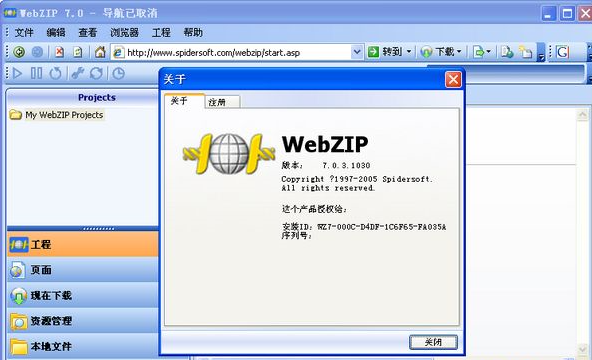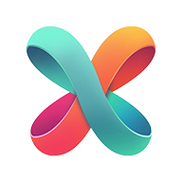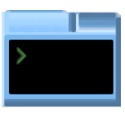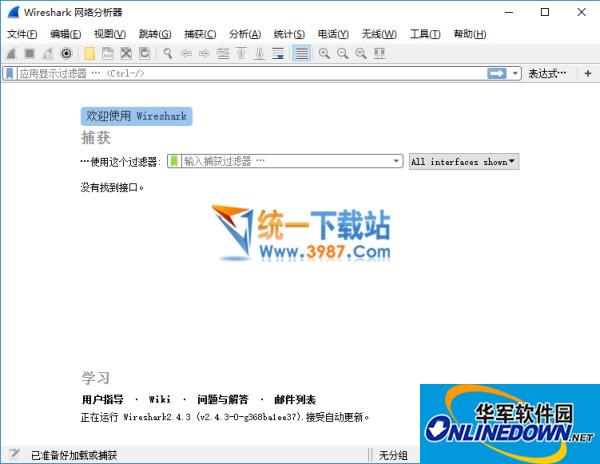WebZip是把一个网站下载并压缩到一个单独的ZIP文件中,WebZip可以帮您将某个网站全部或部份资料以ZIP格式压缩起来,还可供你日后快速浏览这个网站。且新一版的功能包括可预定时间来下载,亦加强相当漂亮的立体界面及传输的曲线图。华军软件园为您提供WebZip官方下载,WebZip中文版下载。
此版本是直接汉化程序文件,不同于汉化语言文件,汉化较彻底,但仍然有极个别字符没能彻底汉化,但不影响使用。因为是WebZip汉化的程序文件,在汉化中对程序界面做了大量优化和美化工作。安装中可选择安装中文版本或英文版本,并可以选择是否注册软件。
WebZip软件特色
1.下载站点并压缩为zip文件
2.有选择地下载并压缩
3.WebZIP支持多链接下载
4.离线浏览已下载的Web站点
5.智能更新
6.智能恢复.继续
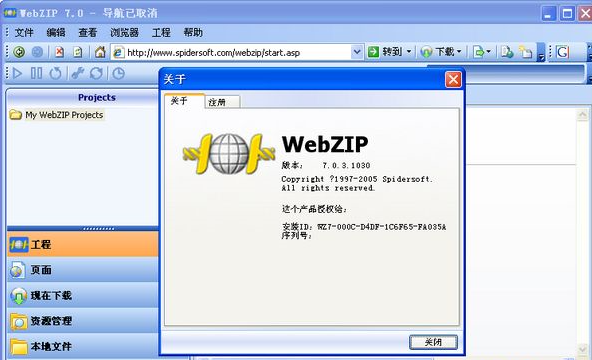
WebZip功能特点
下载站点并压缩为zip文件
下载一个完整的站点并把它压缩为一个Zip文件。这种一边压缩一边下载的工作方式是WebZIP的特色。由于下载过程中采用压缩方式,所以它下载速度特别出色,这一点是其它离线浏览工具所无法比拟的。
有选择地下载并压缩
有选择地下载并压缩Web站点中所需要的内容。这使我们能够只下载自己感兴趣的内容,把不需要的给过滤掉。
WebZIP支持多链接下载
即一个站点可以有多条链接通道来同时进行下载,这样进一步提高了下载速度。WebZIP缺省是以10条链接下载一个站点,终极设置为16条。
离线浏览已下载的Web站点
这是离线浏览工具最基本的功能了,如果连这也没有就是笑话了。不过,这里特别要提出的一点是WebZIP有内置的浏览器,这样你就可直接使用内置的浏览器来浏览了。
智能更新
WebZIP允许让你只下载新的或变动过的内容,而不用将所有站点信息重新再全部下载,从而快速更新站点内容。
智能恢复、继续
WebZIP允许你在下载过程中随时中断,以后你可以从断点处继续下载,这很类似文件传输中的断点续传功能。
通过设置,自动启动下载站点进程
你可以安排WebZIP在某个时间里自动启动下载站点进程。

WebZip安装说明
1.WebZip可直接在该页下载,并进行解压双击运行。
2.WebZip该软件可免安装。
WebZip使用方法
1.解压缩,双击文件“WebZIP.exe”直接运行就可以了。
2.双击桌面上的图标打开WebZIP,输入一个需要下载的网站地址。如:http://www.onlinedown.net/
2.选择左边的“方案”,右击-->新建方案-->如下载整个网站,直接点确定。
4.再点击设置好的方案,右击-->下载-->运行即可。
5.网站开始下载,下载的时间随网站的大小而定。
查看下载内容
对于下载回来的内容进行一下检查是完全有必要的,因为这是我们修正WebZIP某些未知错误的机会。按主菜单的“Action-Explore”按钮,WebZIP列出所有下载的文件,如图四所示。 图四 注意每个文件的前面都有一个标记(Mark),下载完毕的文件都是以勾号标记,后面的Status栏是Parsed。如果下载过来的文件出错,就可以命令WebZIP下次重新下载它。方法是用鼠标选择该文件,单击鼠标右键,在弹出的菜单中选择Mark for update,这时文件前的标记改变, 下次WebZIP会记着更新这个文件。
安排某个下载任务自动执行
在Tasks工具窗口中选择某个下载任务,以鼠标点击快捷工具栏的Schedule Task,在弹出的Schedule Task窗口里,点选Schedule(Once-off),这表示一次性下载,在At后面你可以选择下载任务自动执行的日期和时间;如果你需要下载的站点被经常更新的话,可以点选Every(每隔几小时几分钟)/Daily(每天几点钟)/Weekly(每个星期哪几天的几点钟)。 Schedule设置是否使用定时下载,分三个选项:“Now”立即开始下载、“At:”在设定的时间开始自动下载、“Don’t schedule this task”不对这个任务进行预定。
通过代理服务器下载站点
如果你是通过代理服务器下载站点的话,与浏览器一样,也需要对WebZIP 进行设置,选择View-Options-Connection,在弹出的窗口中激活连接通过代理服务器,并在Address一栏中键入代理服务器的IP地址或域名,在Port一栏中键入代理服务器的端口号(如果代理服务器要求验证的话,还要输入用户名和密码)。
WebZip更新日志:
1.修复BUG,新版体验更佳
2.更改了部分页面
华军小编推荐:
非常不错的一款WebZip,使用方便,功能强大,需要的不要错过哦。本站还提供弹窗拦截净网小助手、Firefox企业版、谷歌浏览器供您下载。